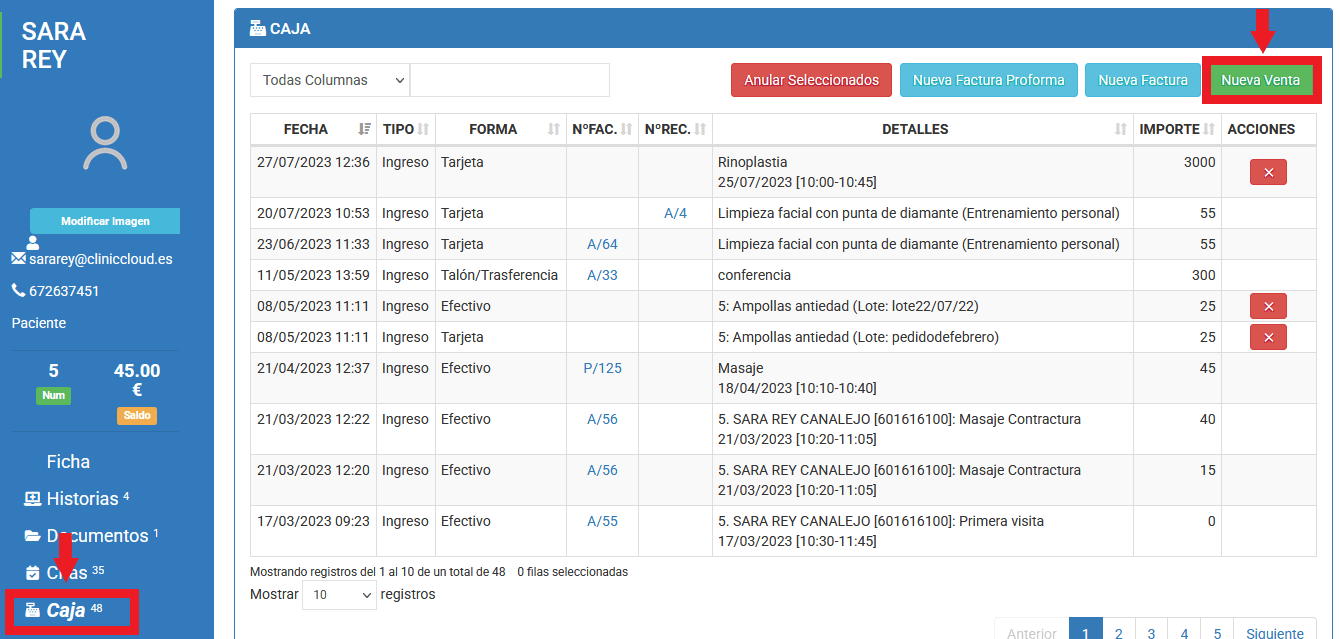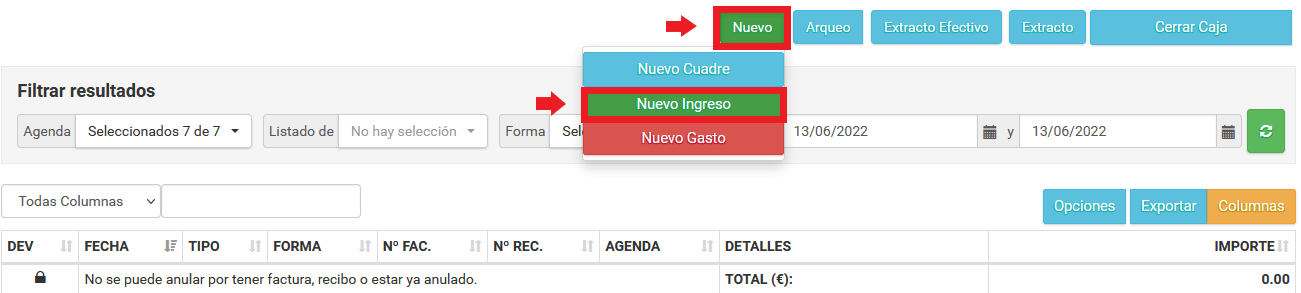En Clinic Cloud tenemos la posibilidad de facturar de varias maneras diferentes:
- Desde la Cita
- Desde la Ficha del Paciente
- Desde Caja
CREAR UNA FACTURA DESDE LA CITA
En primer lugar, accedemos a la agenda y a la cita en cuestión, haremos clic en REALIZAR (en caso de que esté realizada) y pulsaremos PAGAR:
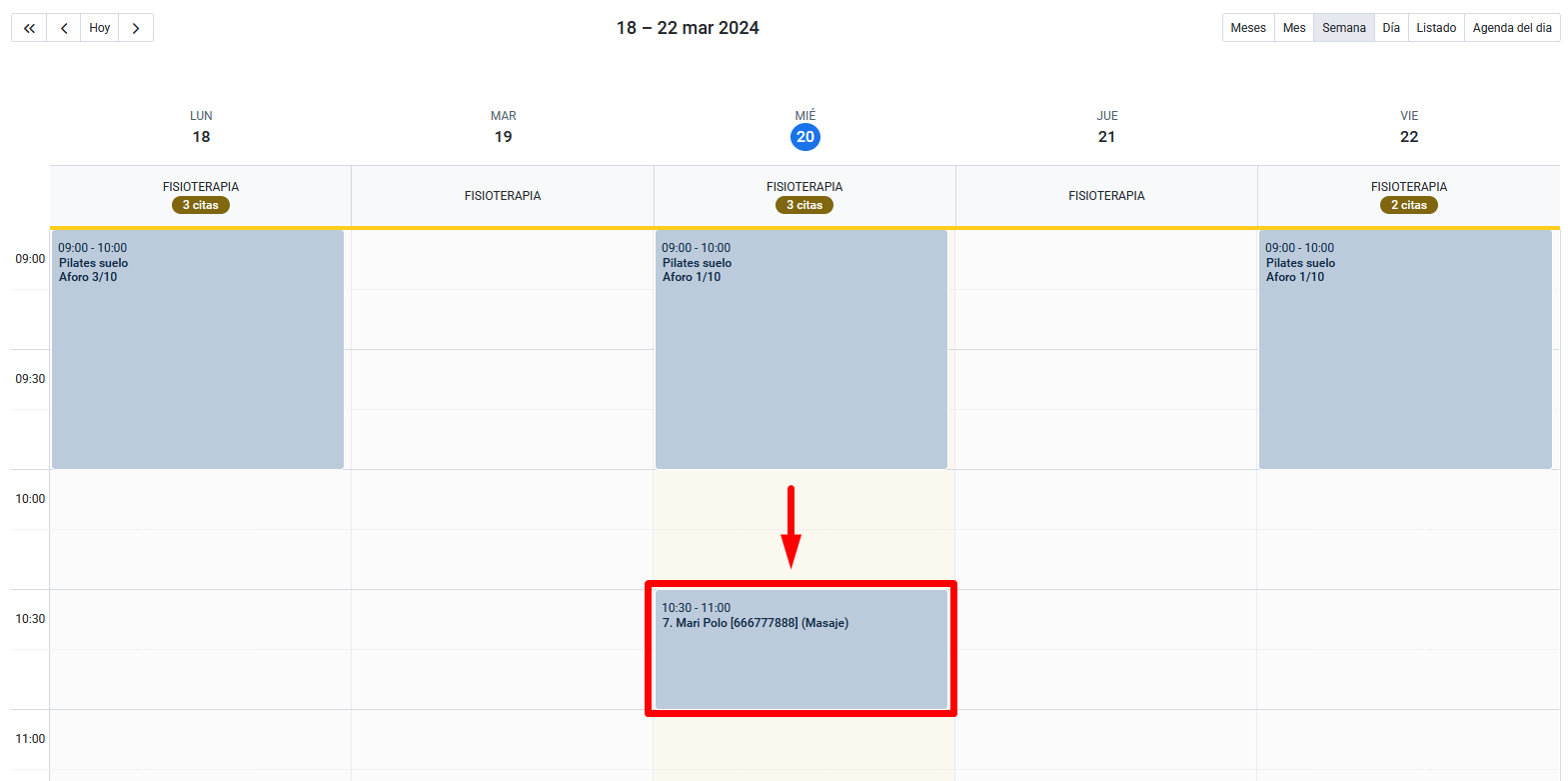
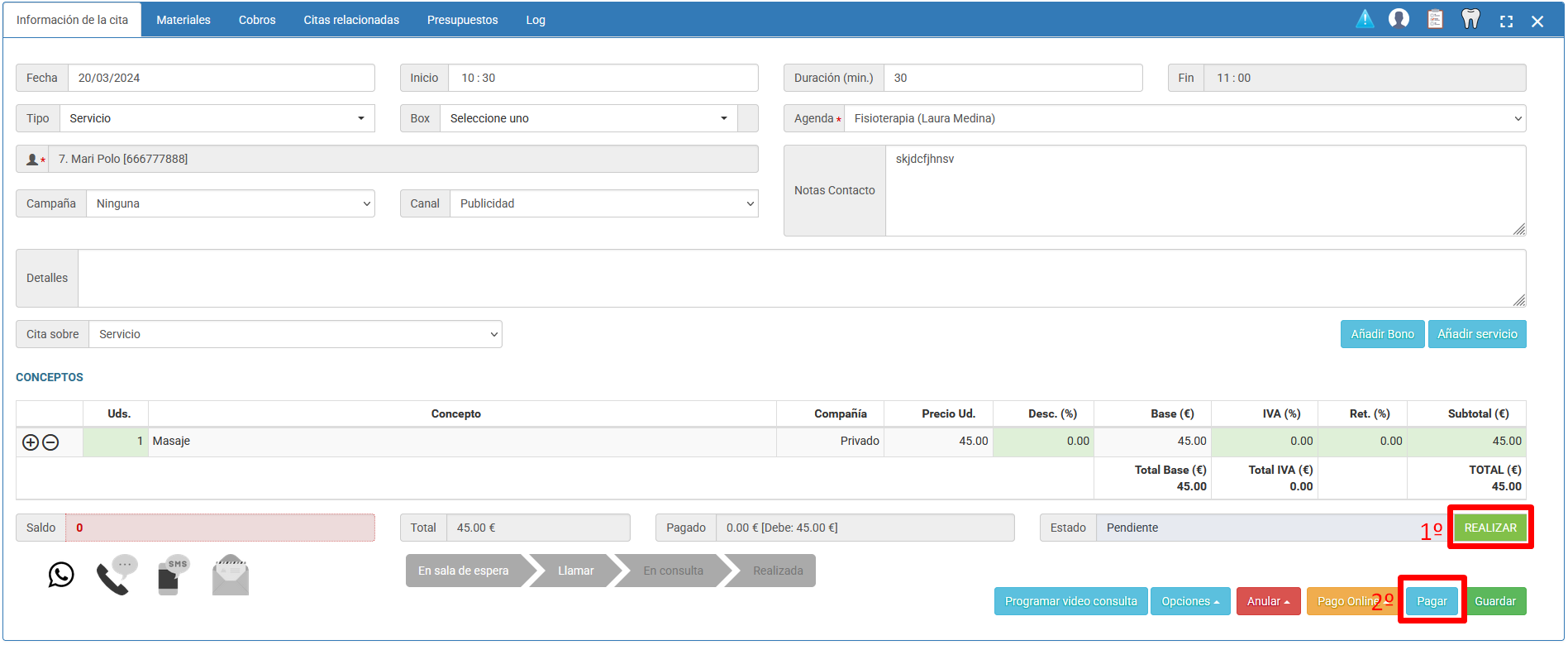
Se nos abre una ventana de «NUEVA VENTA». Aquí, en la zona de Facturación > Método de Pago introducimos la cantidad en la forma de pago correspondiente y en Facturación > Datos factura elegimos el tipo de factura que queremos realizar:
- Factura
- Factura rectificativa: es una factura de devolución.
- Factura simplificada: en caso de tener la facturación simplificada activa


Al guardar, nuestra cita quedará PAGADA y nos aparecerá una ventana emergente que nos da la opción de ver la factura que acabamos de realizar:
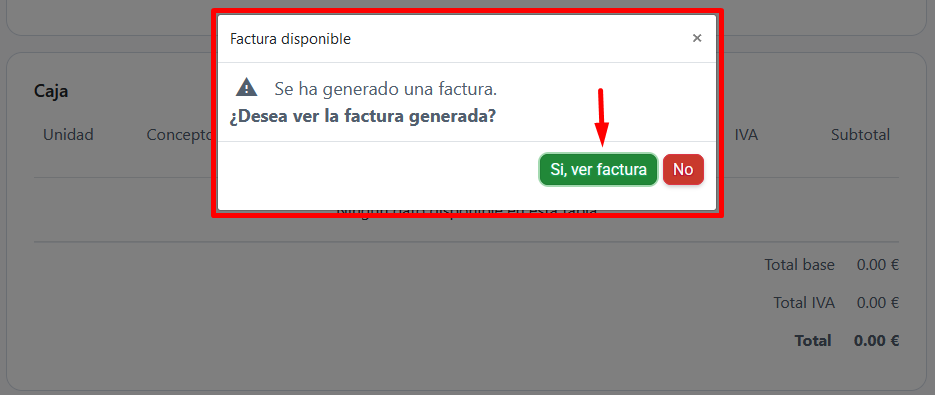
CREAR UNA FACTURA DESDE LA FICHA DEL PACIENTE
Desde la ficha del paciente podemos hacer un cobro y facturarlo.
Realizar y facturar un cobro:
Si queremos realizar un cobro desde la ficha del paciente y facturarlo debemos acceder al apartado de CAJA de la ficha de dicho paciente y clicamos en NUEVA VENTA:
Se nos abre una ventana de «NUEVA VENTA». Aquí debemos de añadir un servicio o producto a la caja, introducir la cantidad en la forma de pago correspondiente y elegir el tipo de factura que queremos realizar:
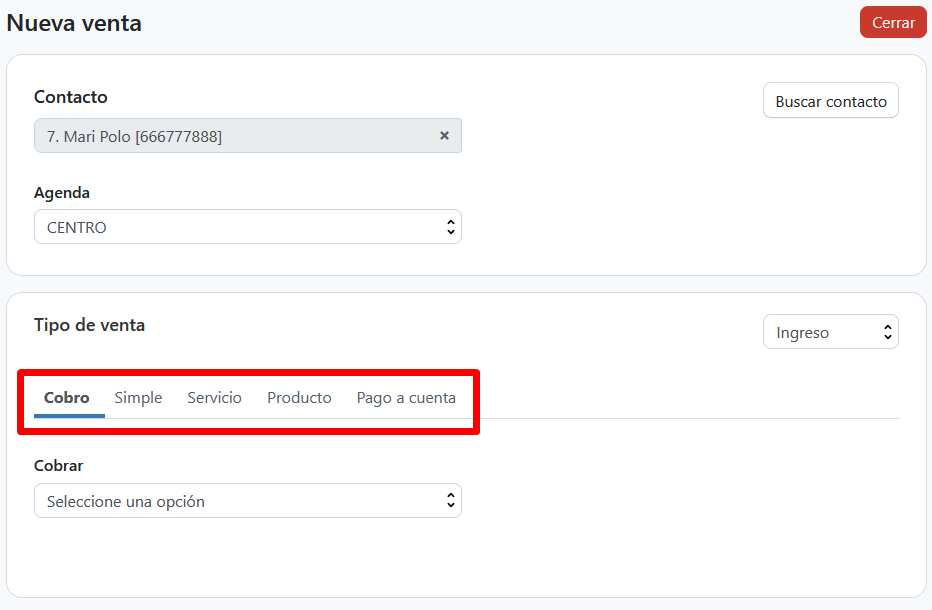
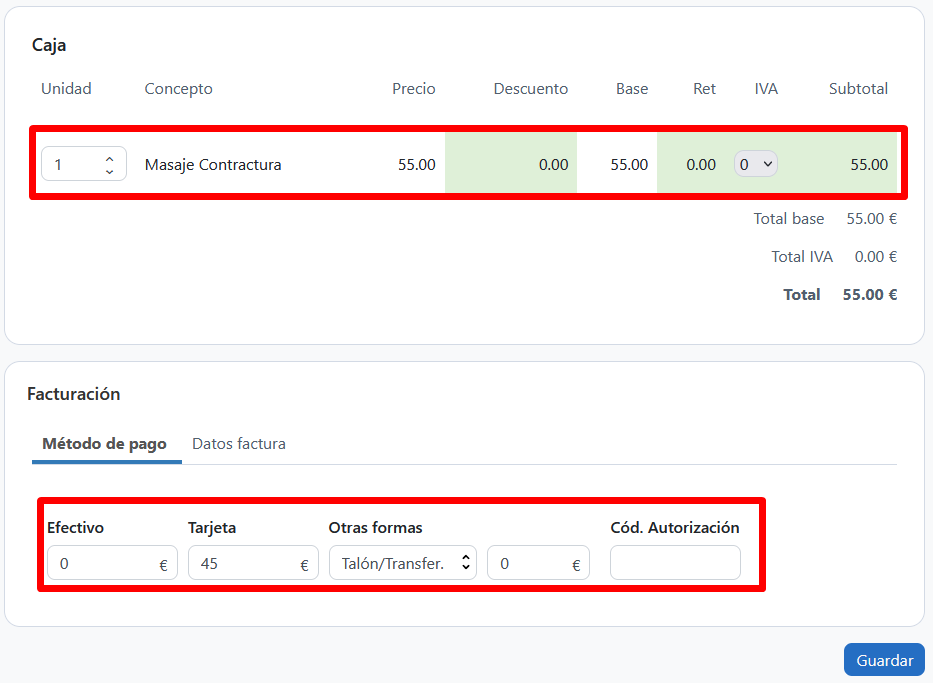
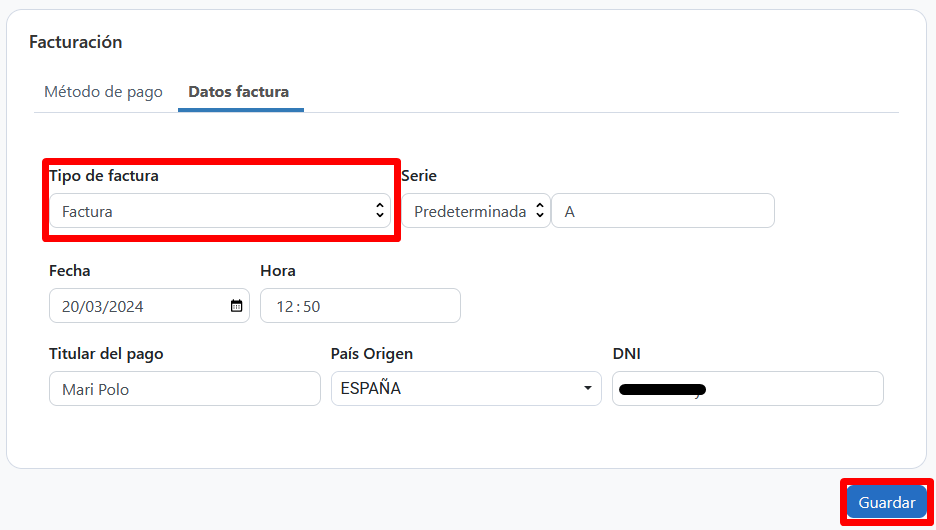
Al guardar nos aparecerá una ventana emergente que nos da la opción de ver la factura que acabamos de realizar, como en el caso anterior.
IMPORTANTE: Debemos de tener en cuenta que este cobro y factura no están asociados a ninguna cita.
Facturar una cita realizada pero que aun no está pagada:
Tenemos la posibilidad de facturar un servicio producido aunque este aun no esté abonado. Es decir, facturar una cita realizada pero no pagada.
Para ello nos iremos a la ficha del paciente, al apartado CITAS. Marcamos la cita que queremos facturar y clicamos en Facturar:

Cuando clicamos en Facturar nos aparecerá el siguiente mensaje:

Podremos cambiar el titular del pago si fuera necesario y el DNI. Además de elegir la serie correcta en el caso de tener las series de facturación activadas.
También se informa de que se van a facturar los tratamientos realizados de la cita seleccionada, por lo tanto, esta cita ya no se podrá pagar desde la propia cita. Deberá de abonarse desde la factura.
Para abonar estas facturas debemos de acceder a la propia factura. Veremos que estas facturas tienen el estado de "No pagado":

Una vez hemos accedido nos vamos al apartado "Cobros" y clicamos en "Abonar conceptos":

Seleccionamos los conceptos de la factura que queremos abonar, el método de pago y clicamos en abonar conceptos:

CREAR UNA FACTURA DESDE CAJA
Podemos crear un cobro y facturarlo desde el apartado de CAJA:

IMPORTANTE: debemos de tener en cuenta que este cobro y factura no estarán asociados a ninguna cita.
Para realizar el cobro clicamos en NUEVO > NUEVO INGRESO:
Se nos abre una ventana de «NUEVA VENTA». Aquí debemos de añadir a un CONTACTO, añadir un servicio o producto a la caja, introducir la cantidad en la forma de pago correspondiente y elegir el tipo de factura que queremos realizar:
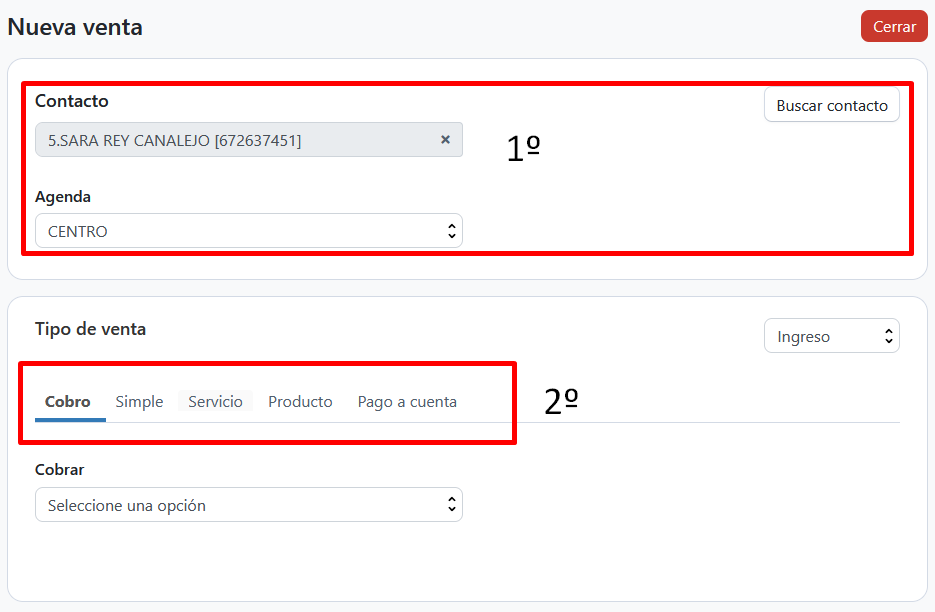
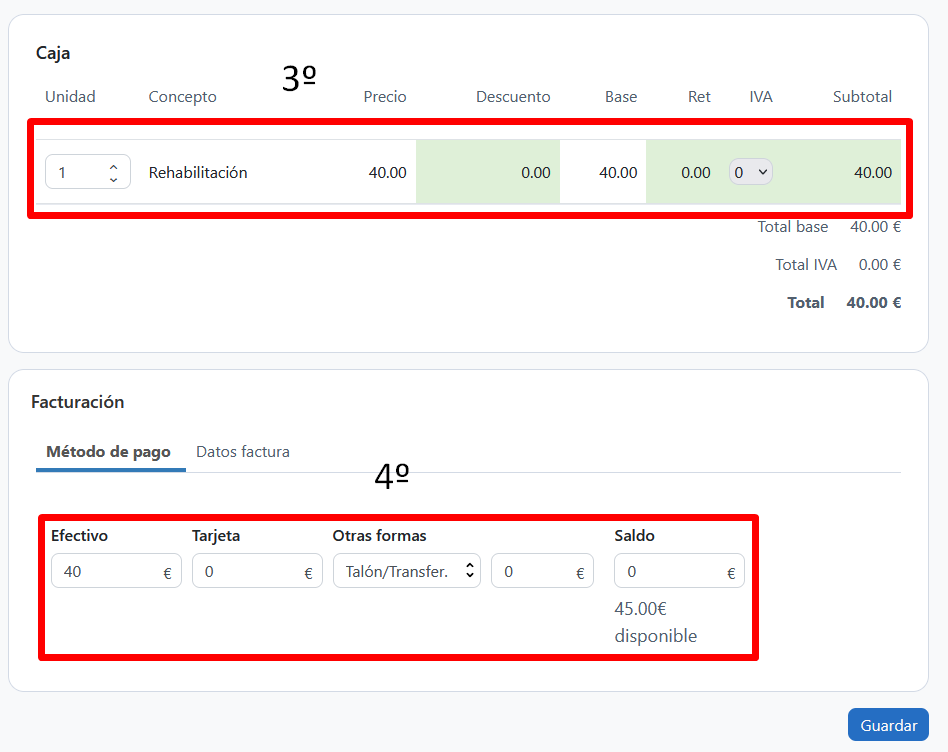

Al guardar nos aparecerá una ventana emergente que nos da la opción de ver la factura que acabamos de realizar.
Existe la posibilidad de cobrar y facturar una cita desde la caja. Para ello clicamos en NUEVO > NUEVO INGRESO. En la ventana de «NUEVA VENTA» debemos de elegir a nuestro contacto, pero esta vez en lugar de añadir un servicio o producto clicaremos en COBRO. Nos aparecerá un desplegable donde podemos elegir qué queremos cobrar:
- Citas: citas realizadas por el cliente pero no pagadas
- Bonos: podemos cobrar un bono que ya ha sido citado y aun no se ha cobrado
- Presupuestos: citas de presupuestos que se han realizado pero no pagado
- Clases: una clase de un grupo que se ha realizado pero no pagado
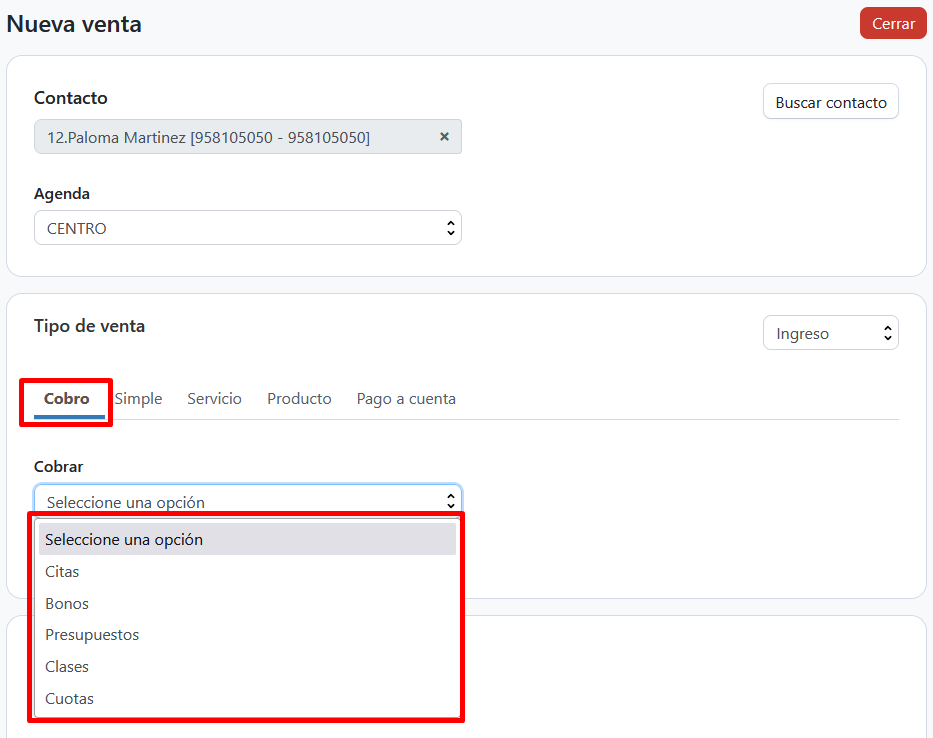
Tras elegir una de estas opciones, añadimos a la caja aquello que queremos cobrar, introducimos la cantidad en la forma de pago correspondiente y elegimos el tipo de factura que queremos realizar igual que en los casos anteriores:
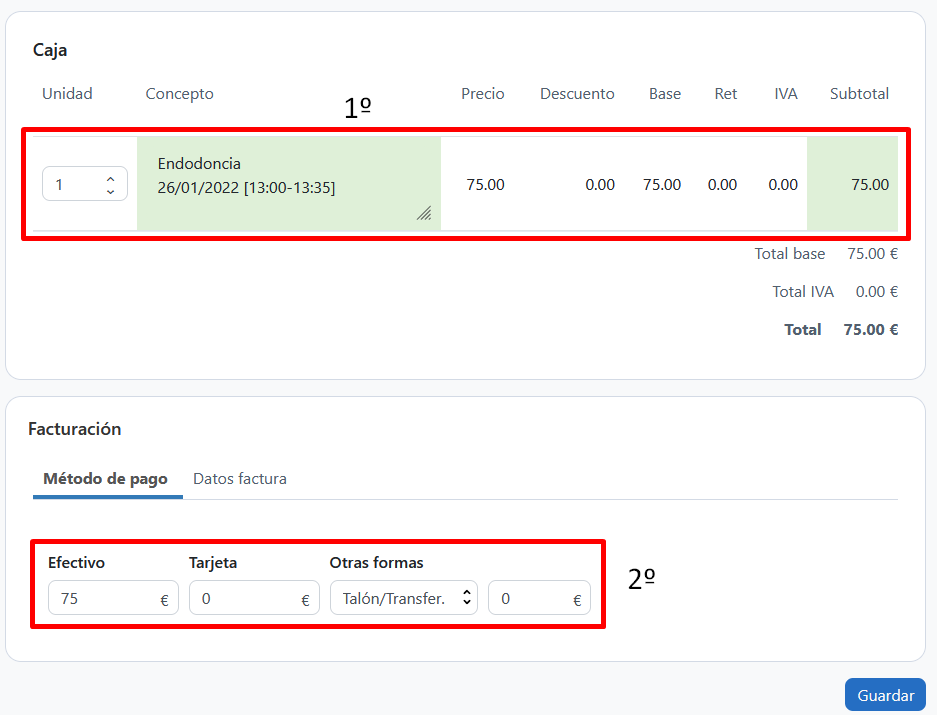
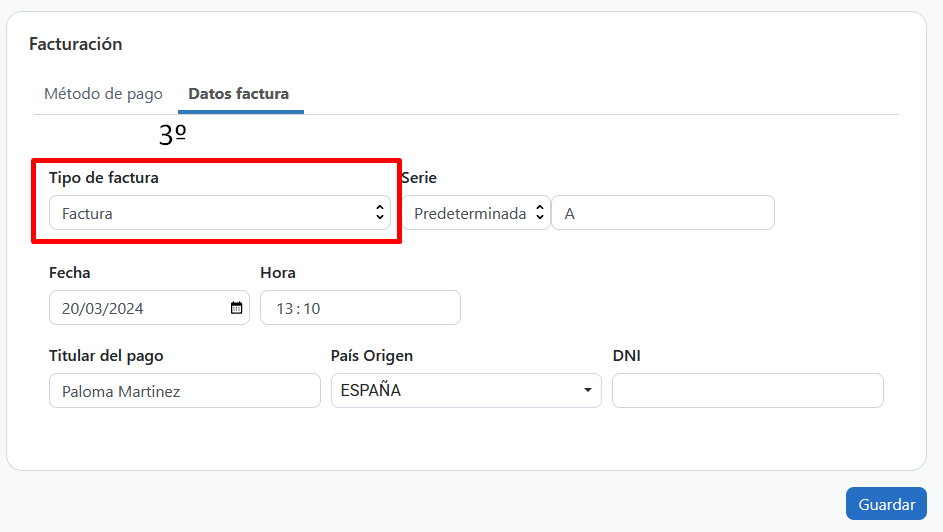
A continuación les dejamos enlaces a otros tutoriales relacionados de interés:
- Facturas rectificativas – Devolución
- Establecer facturas obligatorias en ventas
- Como facturar por series
- Cómo realizar una factura de mutua
- Factura Simplificada a Factura
- Registro de Facturas